여러 곳에서 구글 계정을 사용했거나, 기기가 여러 대인 경우 원하지 않는 곳에 계정이 로그인 되어 있는경우가 종종 있습니다.
공동으로 사용하는 기기에 미쳐 로그아웃을 하지 않았다면, 개인 정보의 유출 위험이 있으므로 로그아웃을 하는 것이 좋은데요, 구글에는 원격으로 모든 계정 로그아웃하는 방법이 있습니다.

PC 구글 모든 계정 로그아웃 방법
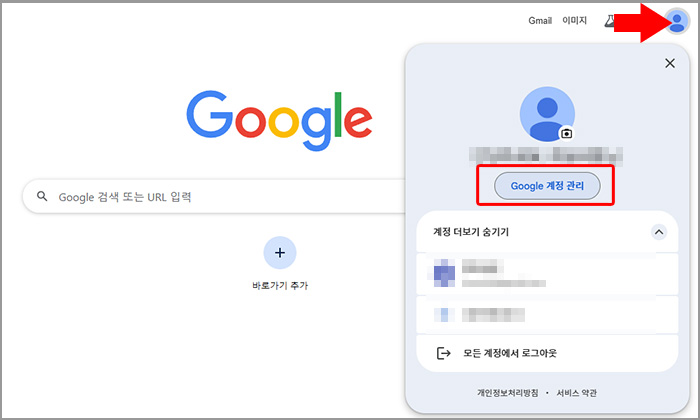
STEP 1. 내 계정 [클릭] > Google 계정 관리 [클릭]
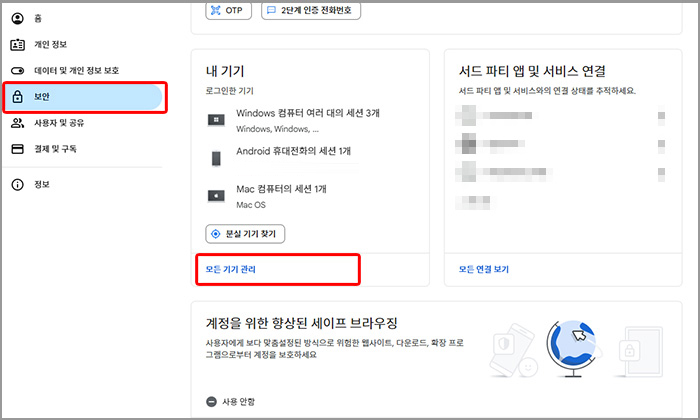
STEP 2. 보안 탭 > 내 기기: 로그인한 기기 > 모든 기기 관리[클릭]
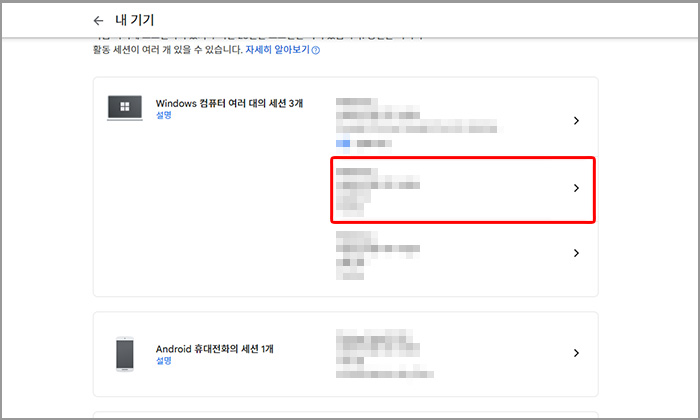
STEP 3. 로그인한 여러 개의 기기나 브라우저가 보입니다.
로그아웃하고 싶은 기기나 브라우저 선택
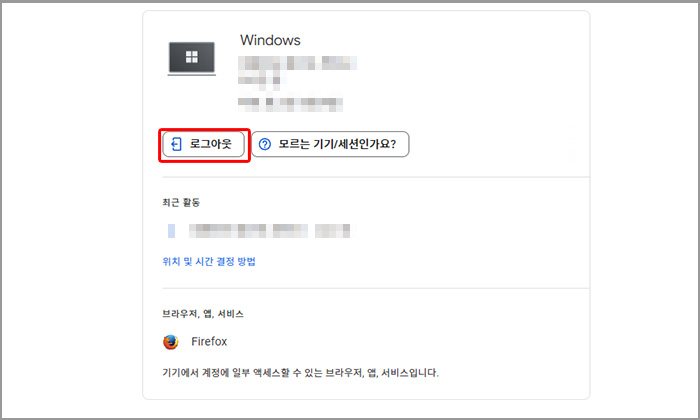
STEP 4. 로그아웃 [클릭]
휴대폰 모든 계정 로그아웃 방법
휴대폰의 경우에 위치만 조금 다르지 진행 방법은 동일합니다.
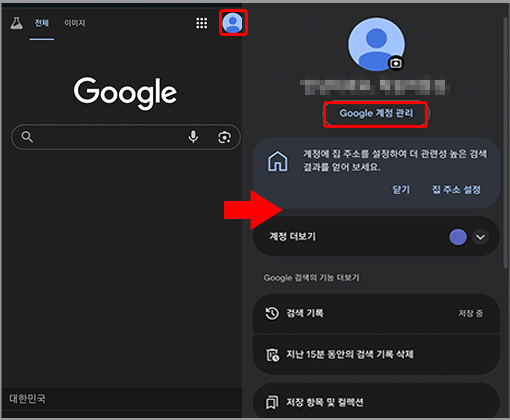
STEP 1. 내 계정 클릭 > Google 계정 관리 [클릭]
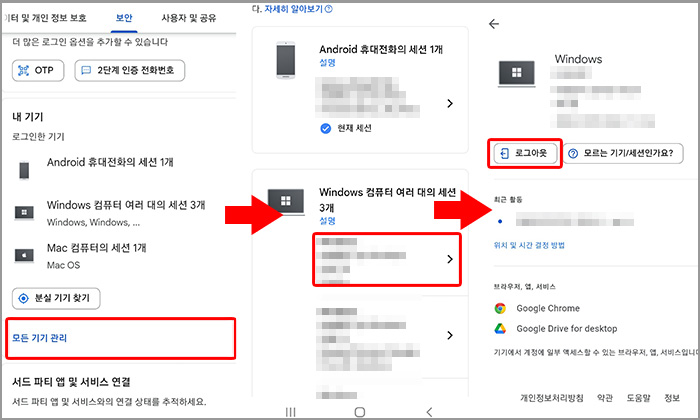
STEP 2. 보안 탭 > 내 기기: 로그인한 기기 > 모든 기기 관리[클릭]
STEP 3. 기기, 브라우저 선택 > 로그아웃 [클릭]
주의사항
현재 내가 사용하고 있지 않은 공용 기기에 내 계정이 자동으로 로그인 되는 경우도 있습니다.
이런 경우 그 기기에 자동 로그인 기록을 지우거나, 내 비밀번호를 바꾸는 것이 좋습니다.
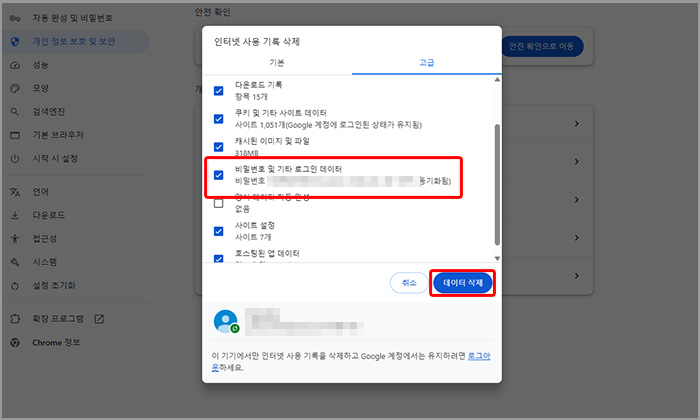
자동 로그인 기록 지우기
1) Ctrl(컨트롤) + Shift(시프트) + Del(딜리트) 키 동시 [클릭]
2) 비밀번호 및 기타 로그인 데이타 [체크] > 데이타 삭제 [클릭]
※ 참고
로그아웃 버튼 옆에 ‘모르는 기기 / 세션인가요?’ 라는 버튼이 함께 있습니다.
이 버튼을 클릭하면, 비밀번호를 변경하라는 안내가 나오며, 비밀번호 버튼이 활성화됩니다.
바로 비밀번호를 변경하려면, 이 버튼을 눌러서 진행하셔도 됩니다.